win10系统笔记本专用不能新建库提示错误16389的修复教程
发布日期:2019-06-25 作者:大白菜系统 来源:http://www.1hdm.com
有越来越多的用户喜欢win10系统了。在日常的安装和使用过程中,免不了总能碰见win10系统笔记本专用不能新建库提示错误16389的问题。面对突然出现的win10系统笔记本专用不能新建库提示错误16389的问题,对于一些仅仅将电脑作为工具使用的菜鸟来说,想要从根本上解除win10系统笔记本专用不能新建库提示错误16389的问题,看起来似乎很难。但如果能做到下面几点:1、鼠标点击win10系统“开始”菜单,选择“运行”选项; 2、在打开的运行对话框中输入“gpedit.msc”字符命令,按回车键;就大功告成了。假如你对win10系统笔记本专用不能新建库提示错误16389的问题比较感兴趣,不妨看看下面分享给你的内容吧。
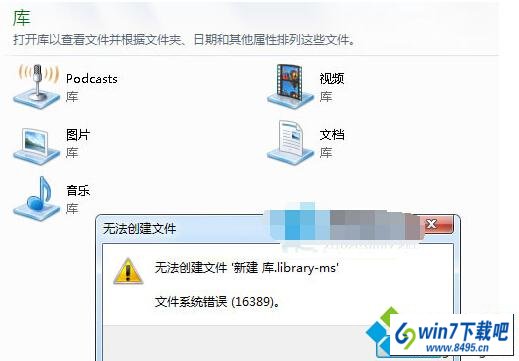
方法如下:
1、鼠标点击win10系统“开始”菜单,选择“运行”选项;
2、在打开的运行对话框中输入“gpedit.msc”字符命令,按回车键;
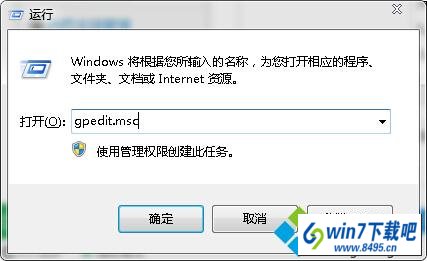
3、在打开的组策略编辑器左侧依次展开:
用户配置、管理模板、windows 组件、windows 资源管理器选项;
4、单击“windows 资源管理器”选项,右侧找到‘阻止用户将文件添加到与该用户对应的“用户文件夹”文件夹的根目录下’,双击打开;

5、把此处策略配置为“未启用”,按“确定”键保存更改;
6、退出组策略编辑器,并重启计算机。
笔记本专用win10系统不能新建库提示错误16389的图文步骤就跟大家介绍到这边,如果用户刚好也遇到这种情况,不妨按照上述的方法进行设置,应该能够帮助到大家!